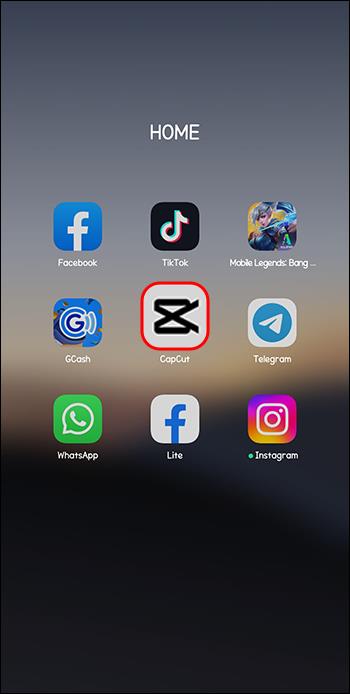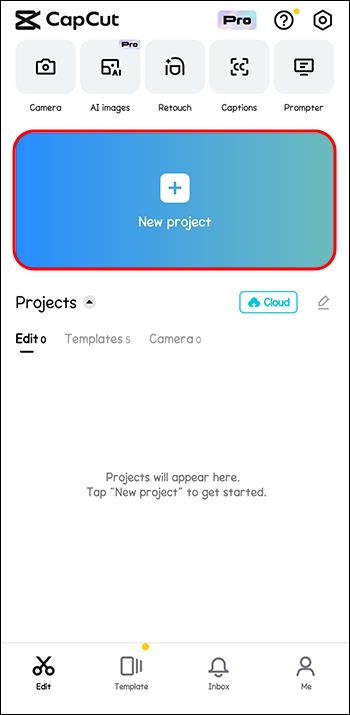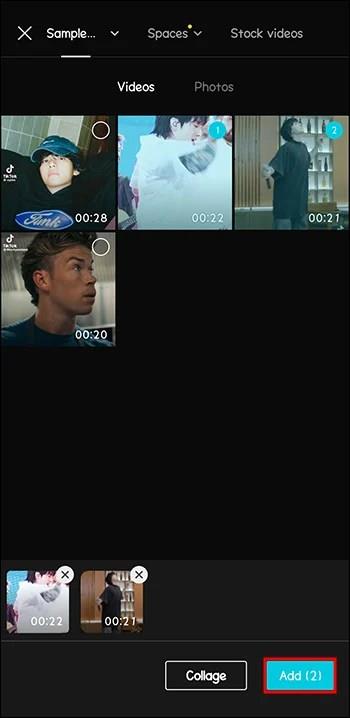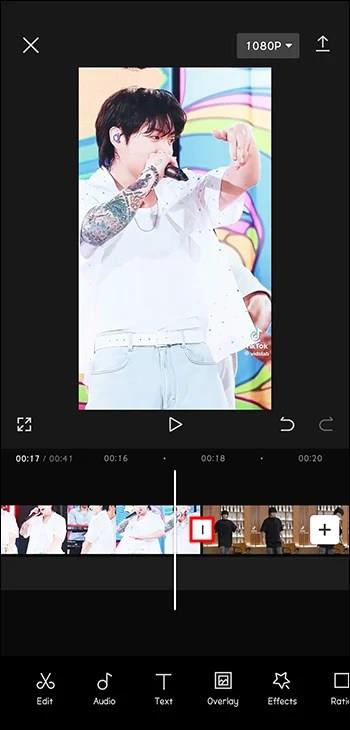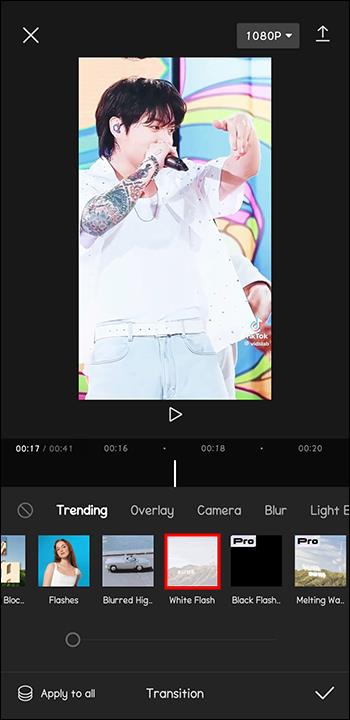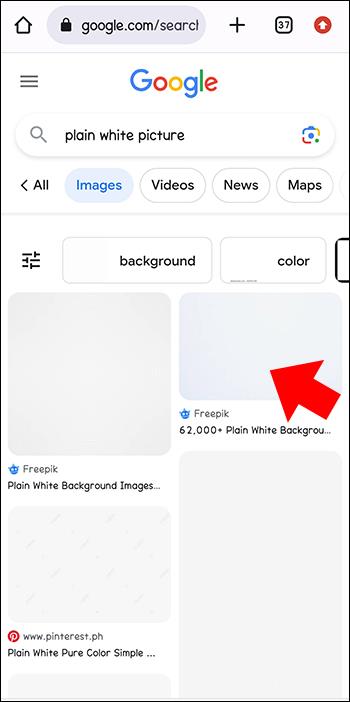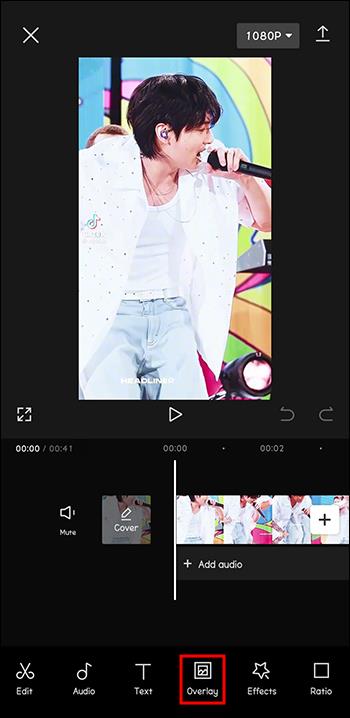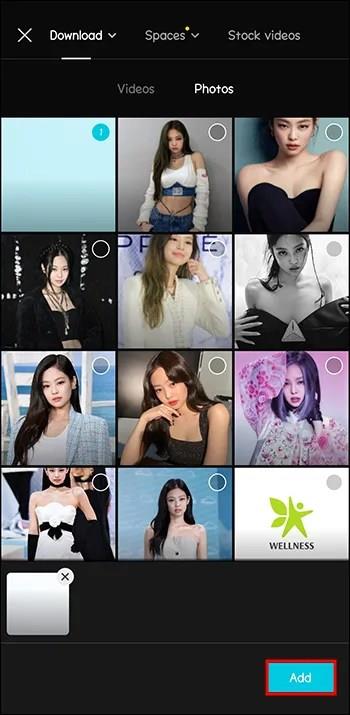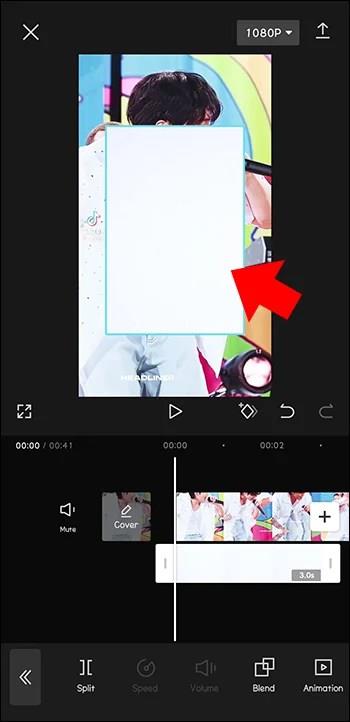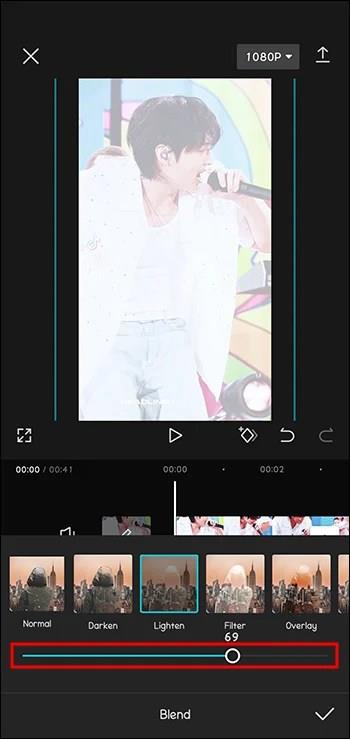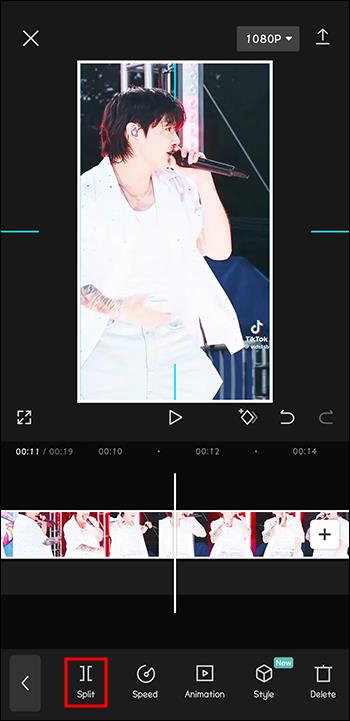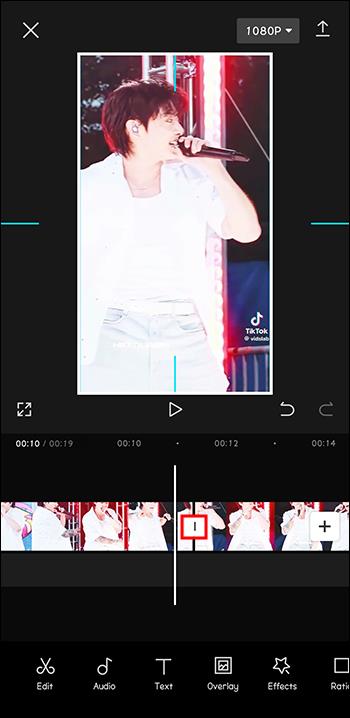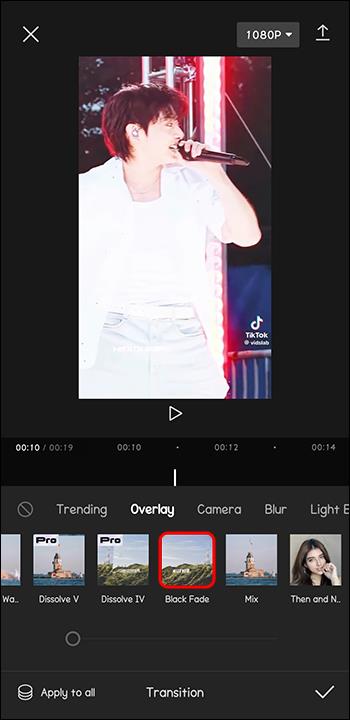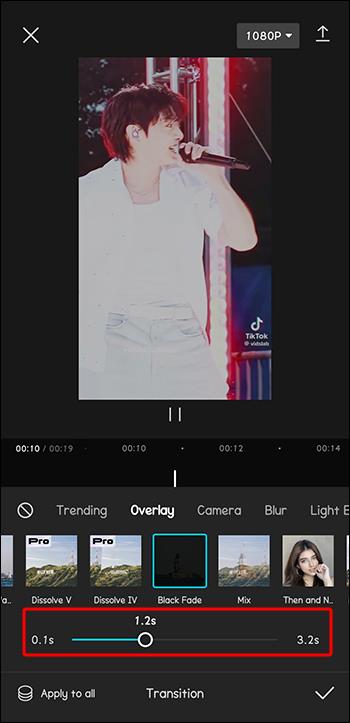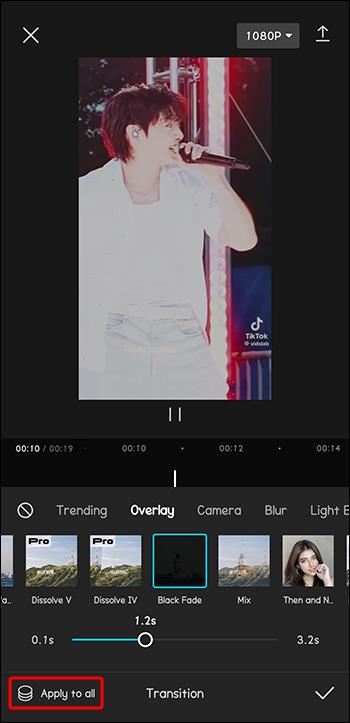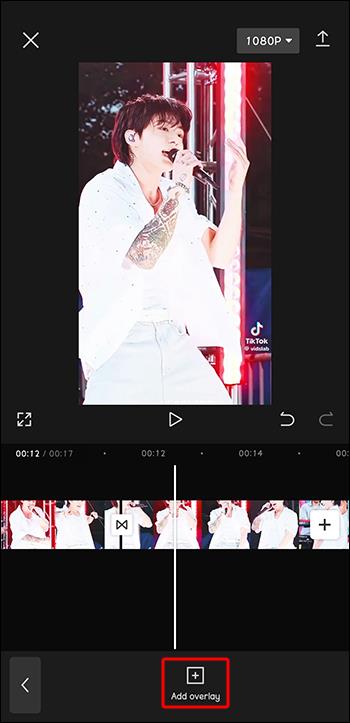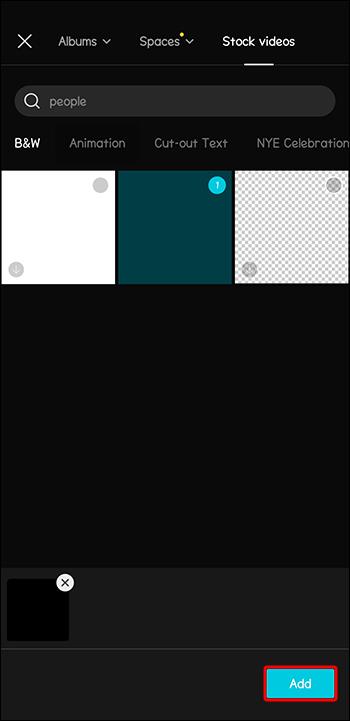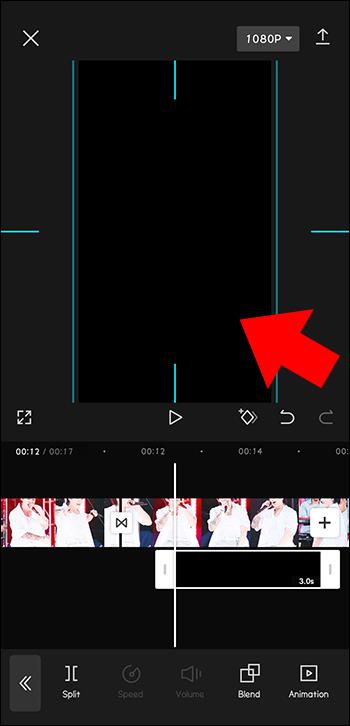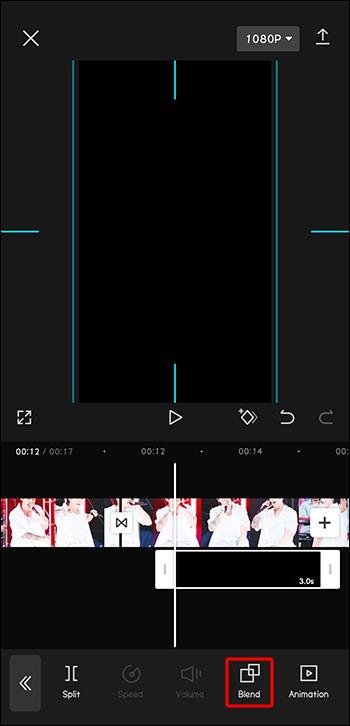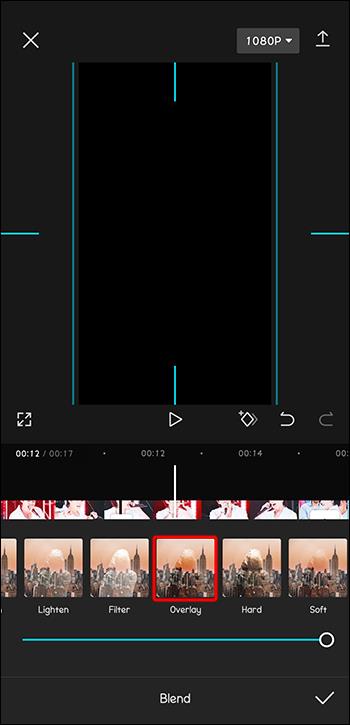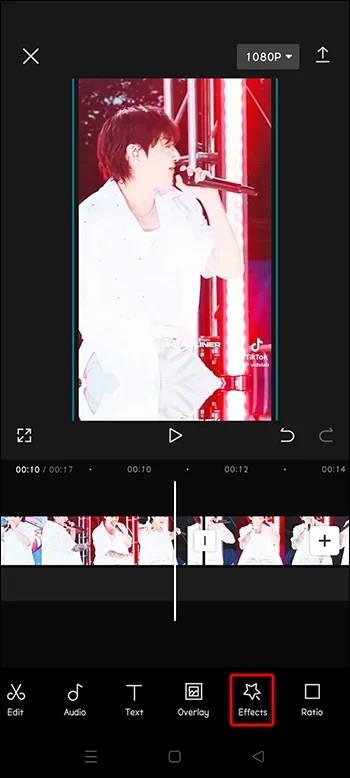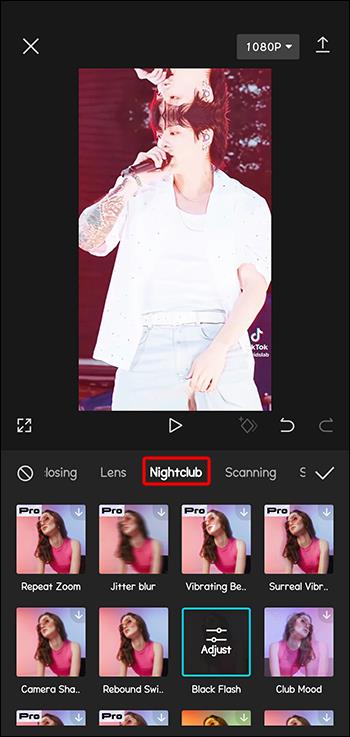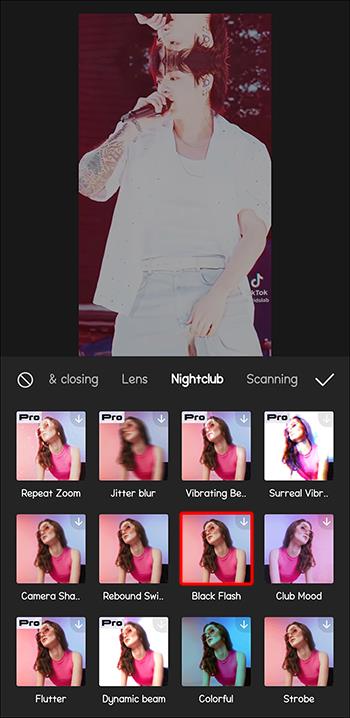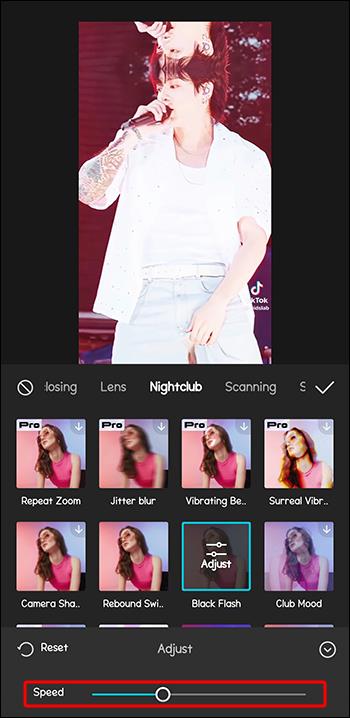Ustvarjalci video vsebin vedno iščejo načine, kako bi svojim delom dodali malo pice, zato je učenje dodajanja bliskavice na CapCut velik plus. Učinek bele ali črne bliskavice CapCut, ki je relativno enostaven za uporabo, daje videoposnetkom svetlejši ali temnejši odtenek in bolj gladke prehode. Z dodajanjem bliskavice videoposnetki postanejo bolj vpadljivi in privlačni. CapCut je zaradi uporabniku prijaznega vmesnika primerna izbira za večino ustvarjalcev.
Ta članek vas vodi, kako dodati bliskavico v CapCut za najboljše rezultate.
Dodajte White Flash na CapCut
Razmislite o dodajanju bliskavice, ko je v videu potreben dramatičen prehod. Učinek bliskavice CapCut je najboljši način za doseganje osupljivega rezultata. Kot boste ugotovili, je dodajanje bliskavice relativno preprosto. Ta priročnik je namenjen predvsem mobilnemu vmesniku, vendar je postopek skoraj enak za različico za osebni računalnik.
- V mobilni napravi odprite aplikacijo CapCut. Če ga še nimate, ga boste morali namestiti.
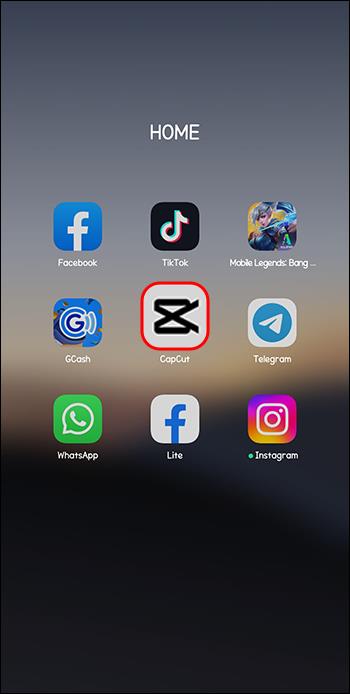
- Za začetek postopka izberite »Nov projekt«. Preusmerjeni boste v galerijo telefonov.
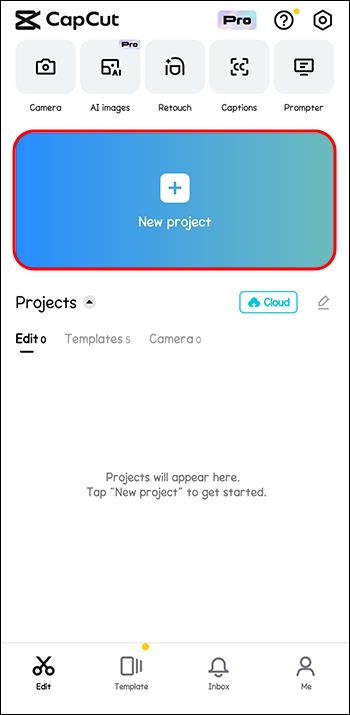
- Izberite dva videa, s katerima želite delati, nato izberite »Dodaj«. To jih uvozi v vaš delovni prostor.
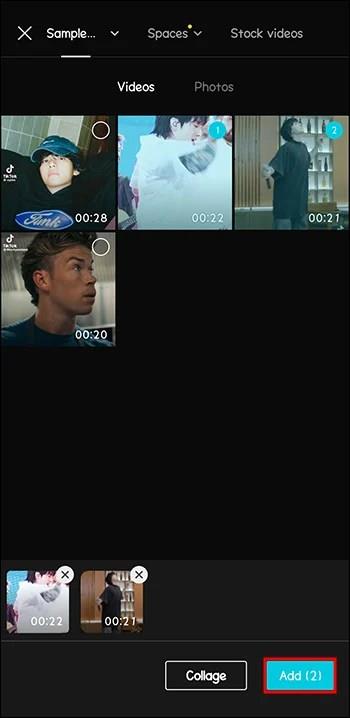
- Druga možnost je, da en videoposnetek razdelite na dva, če nameravate uporabiti samo enega.
- Tapnite prehod med videoposnetkoma, da prikažete razpoložljiva orodja za prehod.
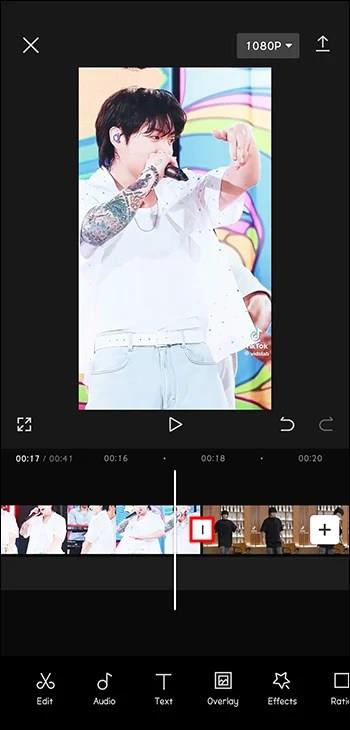
- Poiščite prehod »White Flash« pod možnostjo »Overlay« in ga izberite.
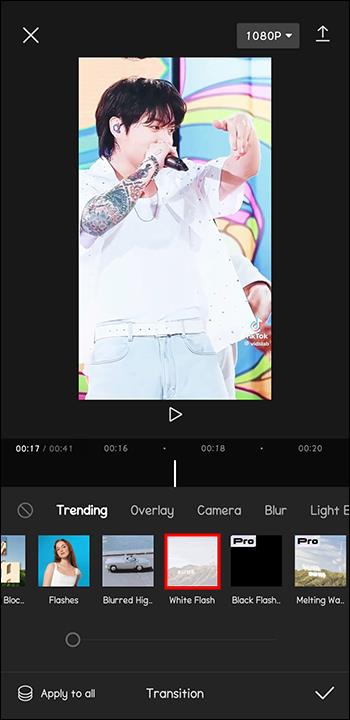
- Nekatere različice CapCut imajo možnost bele bliskavice pod zavihkom Osnovno.
Izbira možnosti bele bliskavice doda gladek prehod bele bliskavice med izbranimi videoposnetki ali razdeljen videoposnetek. Pri tej metodi dodajanje prehoda »Flashes« v kategoriji »Lights« omogoča bolj umetniški pridih. Trajanje prehoda je mogoče prilagoditi, da bo še bolj gladko. Videoposnetke lahko urejate v kateri koli fazi, tako da preprosto prilagodite učinek.
Po razdelitvi enega videa lahko uspešno dodate učinek bliskavice. Ko je prehod uporabljen, se ikona med videoposnetki spremeni. Če kliknete to novo ikono, boste preusmerjeni na izbrani učinek.
Ko je bliskavica dodana vašemu videoposnetku CapCut, si ga ponovno oglejte, da potrdite, da je to učinek, ki ste ga želeli. Nato lahko videoposnetek uvozite tako, da tapnete gumb za prenos v zgornjem desnem kotu zaslona.
Dodajte Flash tako, da najprej naredite belo Flash predlogo na CapCut
Učinek bele bliskavice je še posebej koristen, ko delate na videoposnetkih s temnimi toni, da dobite svetlejši in privlačnejši učinek. Če dodate predlogo, postane bolj dostopna.
- Pojdite na Google, poiščite navadno belo sliko in jo prenesite.
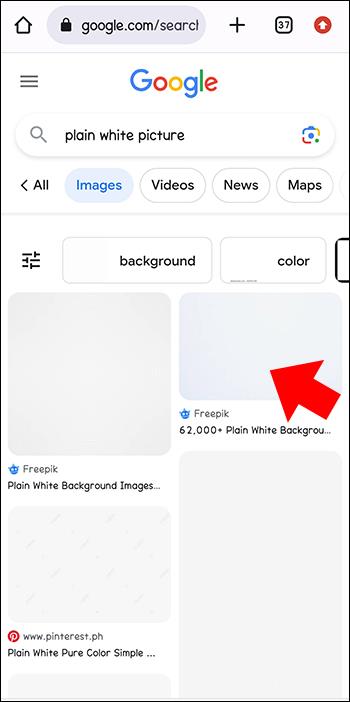
- Odprite aplikacijo CapCut v svoji napravi ali jo prenesite in nato odprite.
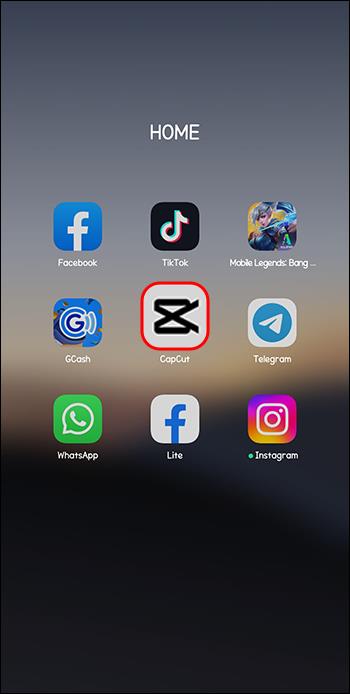
- Tapnite »Nov projekt«, da preusmerite v galerijo naprav.
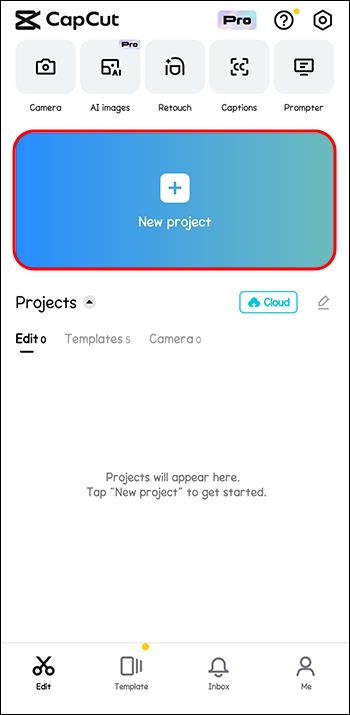
- Izberite video iz galerije, da ga prikažete na časovnici.
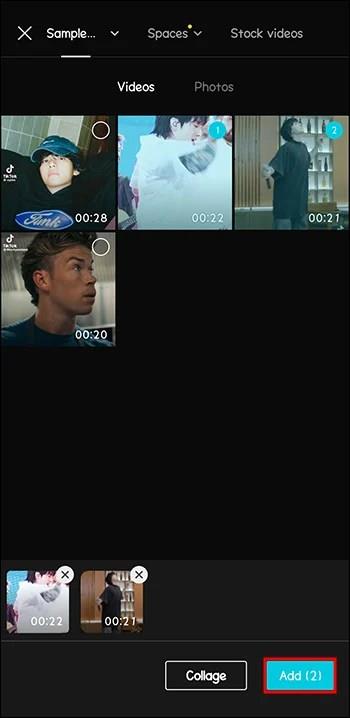
- Pomaknite se do možnosti »Prekrivanje« pod delovnim prostorom in jo izberite.
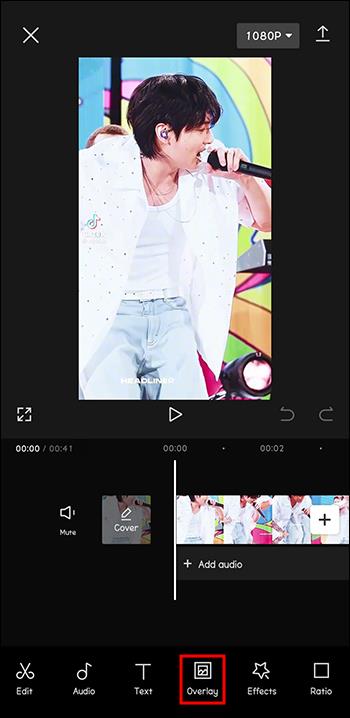
- Izberite belo sliko, preneseno iz Googla, in pritisnite možnost »Dodaj«.
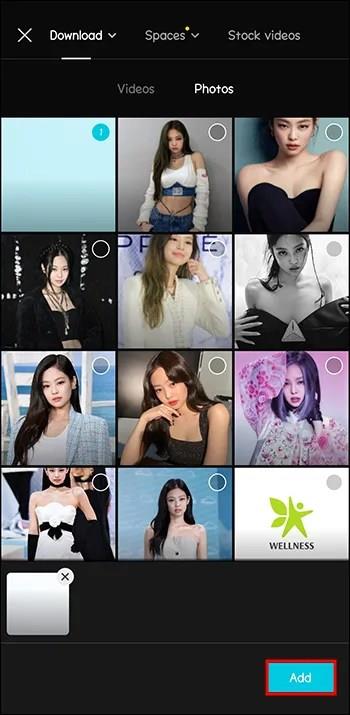
- Povečajte belo fotografijo tako, da se je dotaknete, da pokrijete zaslon.
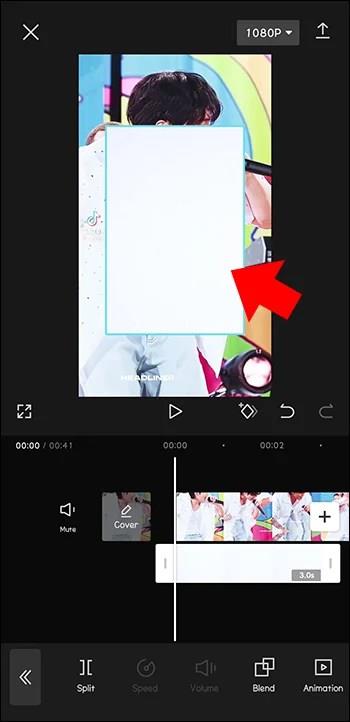
- Pojdite na možnost »Spoj«, tako da se pomaknete do spodnjega menija orodij za urejanje in jo izberete. V nekaterih možnostih se imenuje »Mešanica«. Zdaj je mogoče prilagoditi učinek bliskavice videoposnetka in izbrati želeno raven svetlosti.
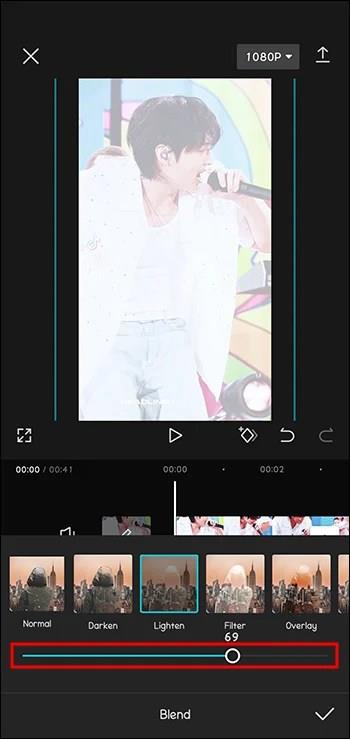
Na območju, kjer je bela fotografija, bo viden svetel izgled. Če želite učinek bliskavice razširiti na celoten video, povlecite krmilo. Video lahko urejate v kateri koli fazi. Ponovno si oglejte videoposnetek za končno potrditev.
Ko je v videoposnetku uporabljen učinek bele bliskavice, se osvetli. Video lahko prenesete s klikom v zgornjem desnem kotu. S tem se shrani v galerijo naprave in dokonča video predloge bele bliskavice. Zdaj lahko delite stvaritev na tej točki.
Dodajte Black Flash v CapCut kot učinek utripanja, prekrivanje ali prehod
Črna bliskavica je učinek, ki se uporablja pri urejanju videa za pomoč pri prehodu med različnimi videoposnetki ali ustvarjanje utripajočih učinkov na videu. Učinek črne bliskavice je prav tako postal trend v aplikaciji Tik Tok in ga zdaj množično uporabljajo ustvarjalci vsebin.
V napravah iPhone in Android so na voljo različne aplikacije za urejanje videa, ki lahko uporabljajo učinek črne bliskavice. CapCut je ena najboljših aplikacij za to. Aplikacija CapCut ustvari učinek črne bliskavice z uporabo različnih idej in tehnik.
Uporaba Black Flash kot prehoda v CapCut
Tako kot belo bliskavico lahko črno bliskavico uporabite kot prehod med videoposnetki.
- V aplikaciji CapCut ustvarite nov projekt tako, da tapnete »Nov projekt«.
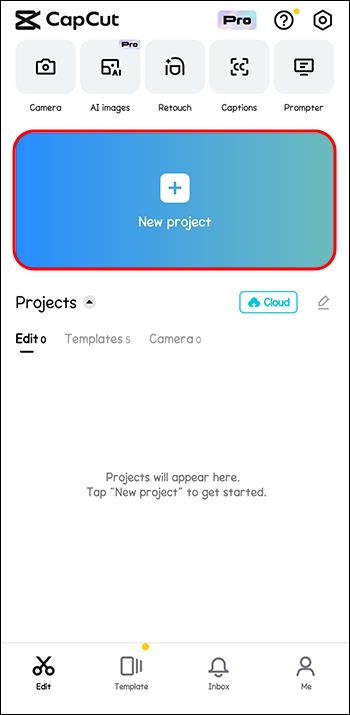
- V novem projektu dodajte dva videa. Druga možnost je, da uporabite meni »Razdeli«, da en videoposnetek razdelite na dva.
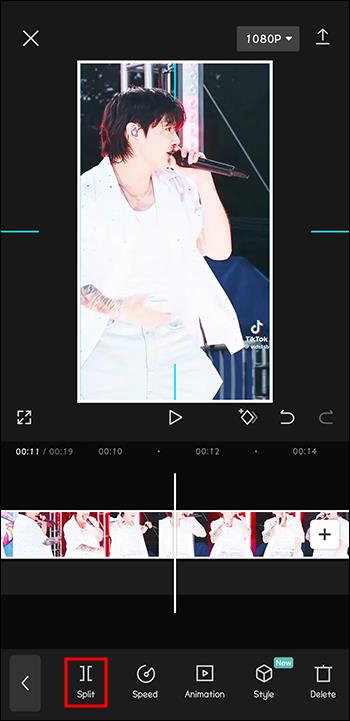
- Na presečišču posnetkov pritisnite prehodni meni CapCut.
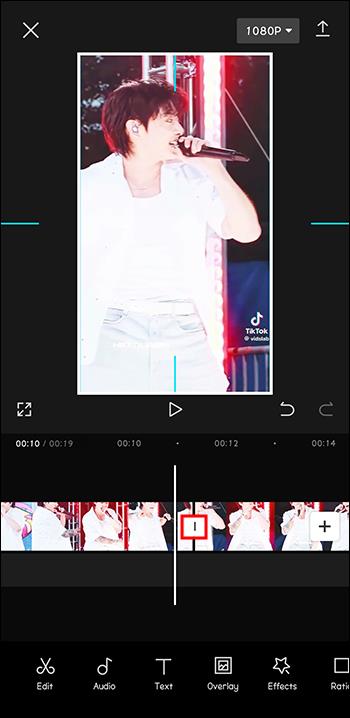
- Pojdite v »Osnovno kategorijo« in izberite učinek črne bliskavice. Naveden je kot »Black Fade«.
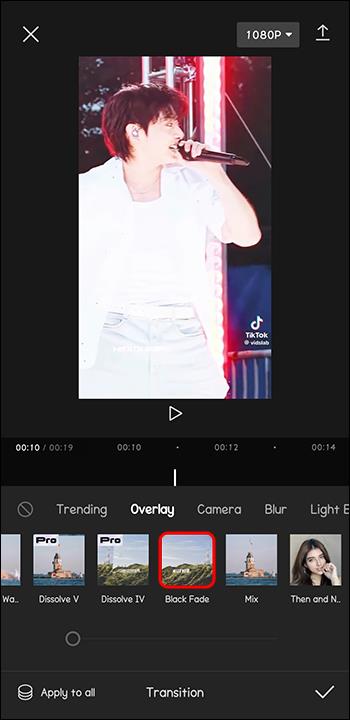
- Izberite in tapnite učinek ter nastavite želeno trajanje.
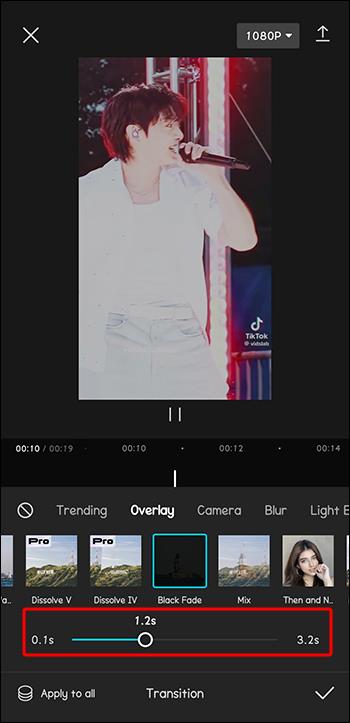
- Če želite, da se ta bliskoviti prehod uporabi na vseh presečiščih posnetkov, izberite možnost »Uporabi za vse«.
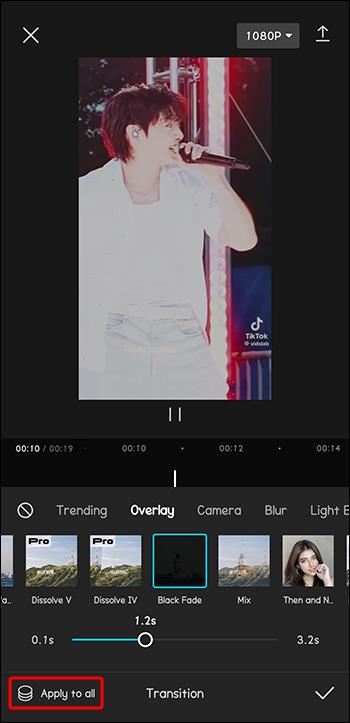
Uporaba Black Flash kot prekrivanja v CapCut
Metoda prekrivanja je še en način dodajanja črne bliskavice kot prehoda v vašem videu. To je dobra možnost za kratke posnetke, dolge približno 0,1 sekunde.
- V meniju Overlay izberite »Add Overlay«.
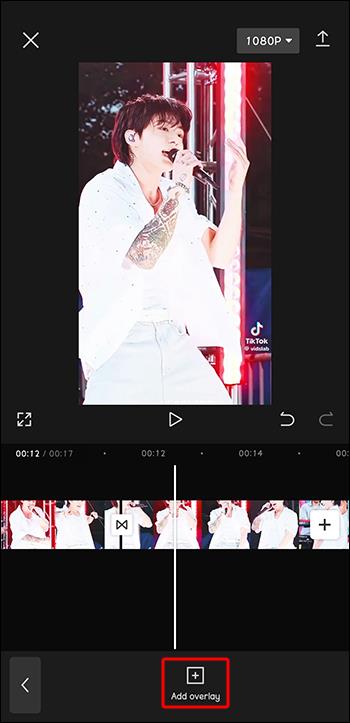
- V meniju »Stock Videos« izberite navadno črno sliko. Druga možnost je, da z interneta prenesete navadno črno sliko.
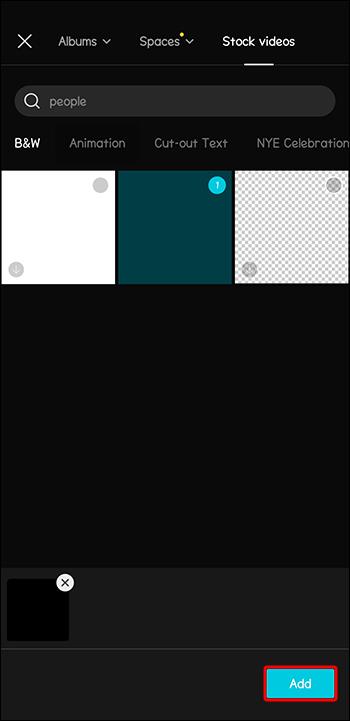
- Povečajte velikost črne slike in zagotovite, da pokriva video pod njo. Prilagodite tudi trajanje videa.
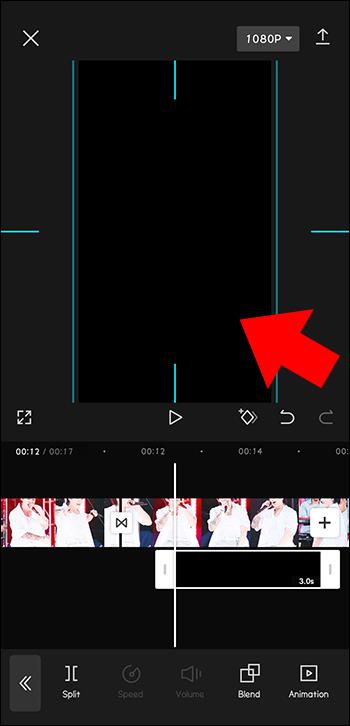
- Dotaknite se menija »Mešanje« na dnu.
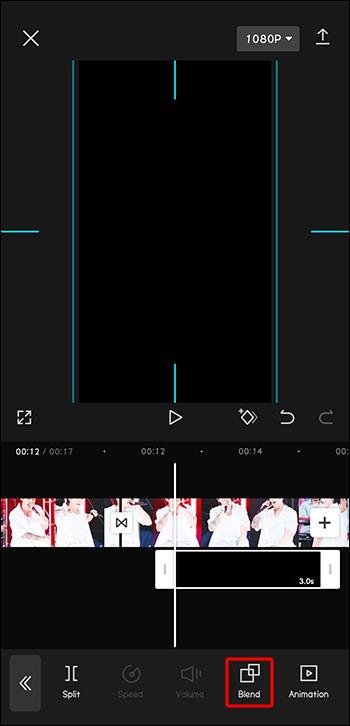
- Izberite učinek »Prekrivanje« in tapnite.
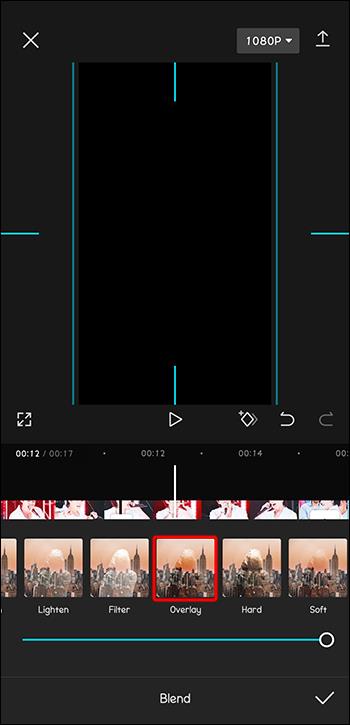
- Kopirajte učinek na različna presečišča posnetkov.
Dodajte črno bliskavico za učinek utripanja
Učinek črne bliskavice lahko uporabite za ustvarjanje učinka utripanja na videu ali fotografiji. To je podobno prehodom.
- Pojdite na dno in izberite meni »Učinki«.
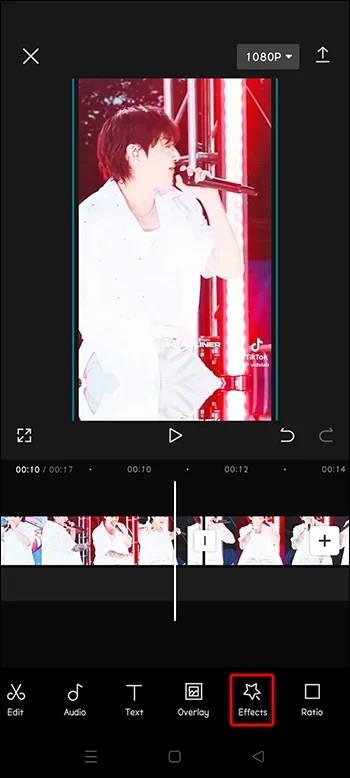
- Dotaknite se možnosti »Party« učinki.
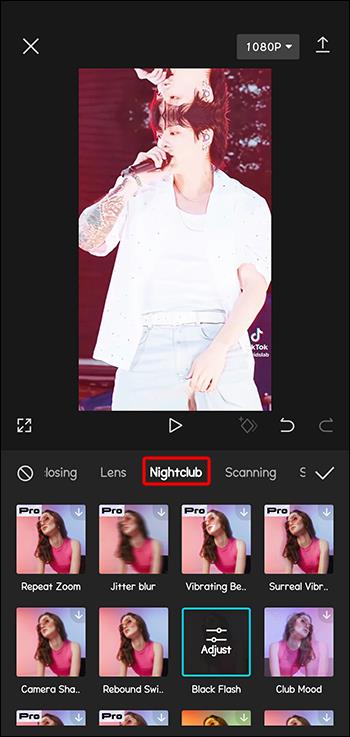
- Poiščite učinek »Black flash« in ga izberite.
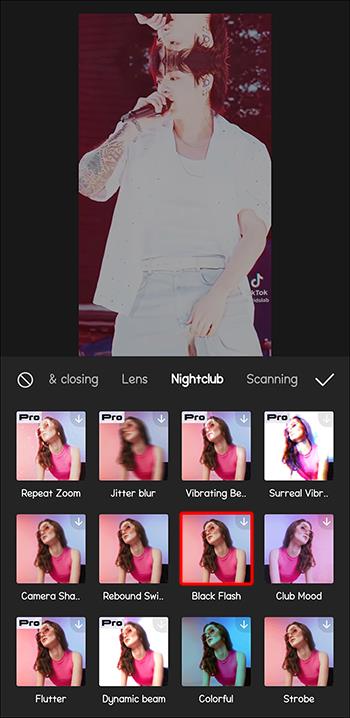
- Po želji nastavite trajanje učinka utripanja črne bliskavice.
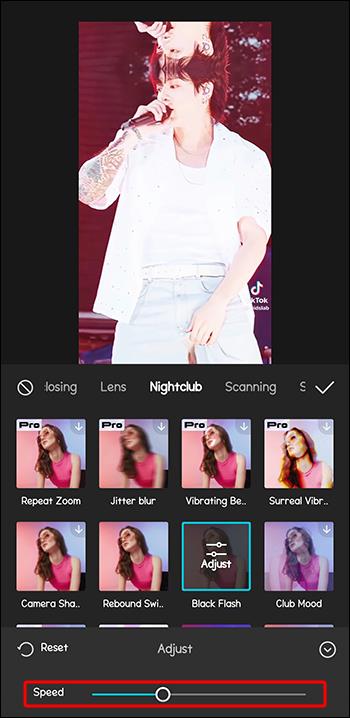
Zagotovite si gladke prehode z učinki Flash v CapCutu
Z učinki bliskavice je videoposnetkom mogoče dodati dramatične elemente, gladke prehode in privlačen videz. Te funkcije je mogoče kreativno uporabiti v aplikaciji CapCut, da bodo videoposnetki izstopali. Te videoposnetke lahko nato delite na različnih družbenih platformah. Učinek bliskavice se danes pogosto uporablja, s CapCutom pa lahko urejate filme s profesionalnim pridihom. Želene rezultate lahko dosežete tako, da v CapCut dodate črno ali belo bliskavico.
Ste poskusili videoposnetkom CapCut dodati učinke bliskavice? Je bilo uspešno? Sporočite nam v spodnjem oddelku za komentarje.